16.10.12 Cargas y Descargas
Esta gestión de Cargas y Descargas la podremos realizar desde los módulos de Albaranes y de Picking.
Para poder utilizar esta utilidad previamente comprobaremos 3 puntos:
1º) Creación del tipo de Documento en Auxiliares/ Tipos de Documentos, al que llamaremos de Reparto y que será con el que trabajaremos.
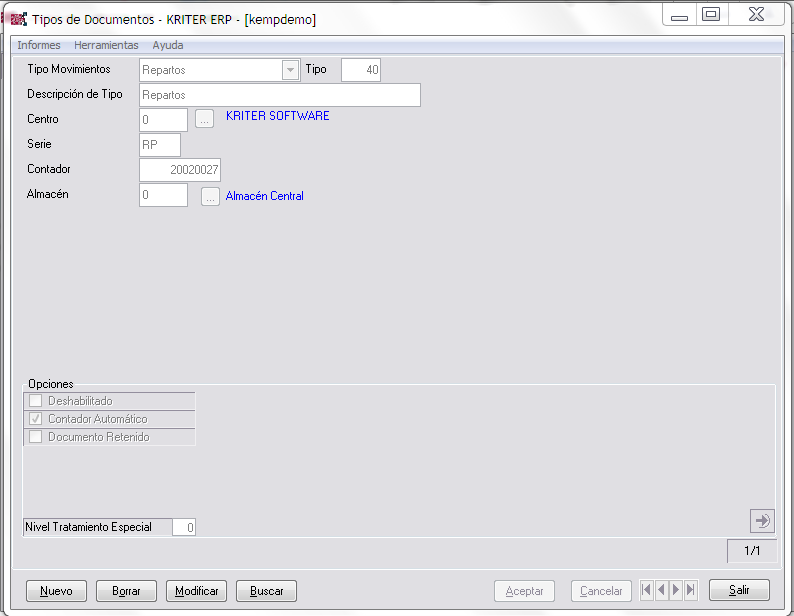
2º) Que los vendedores con los cuales gestionaremos las cargas y descargas tengan marcado el check de Repartidor, en la pestaña de Otros Datos.
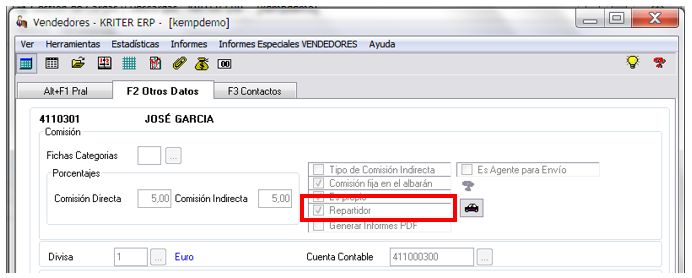
3º) Y las rutas, que crearemos desde Auxiliares/ Clientes-Proveedores/ Rutas.
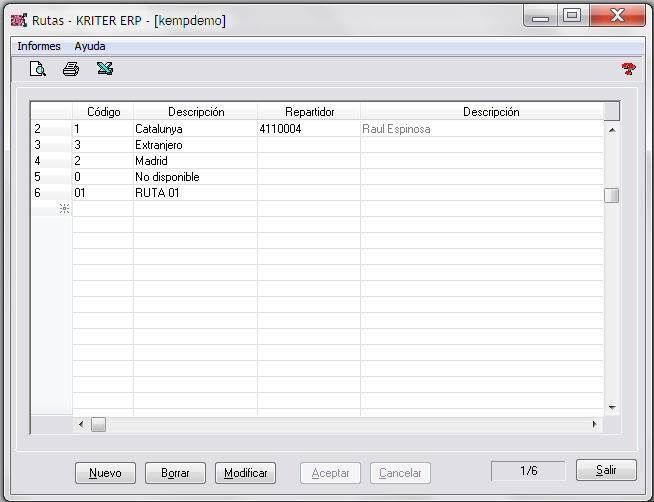
Una vez contamos con el tipo de documento, los vendedores-repartidores y las rutas que cubrirán, podremos gestionar todos estos datos desde Albaranes.
Marcaremos las rutas y vendedores en los albaranes que tengamos pendientes de facturar desde la pestaña Otros Datos, aunque desde la utilidad es posible realizar repartos de albaranes sin vendedor o sin ruta asociada.
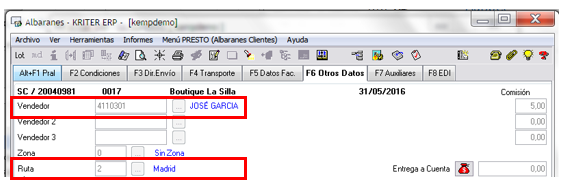
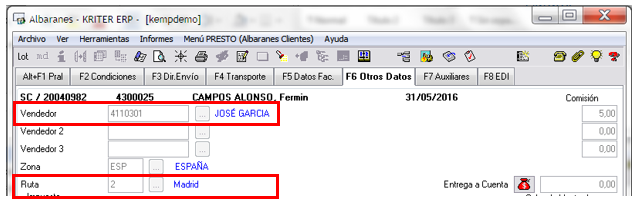
Al acceder a esta utilidad nos encontramos con esta pantalla (nos mostrará un filtro para no tener que cargar todos los albaranes). A continuación veremos un ejemplo de un seguimiento básico para generar un Reparto.
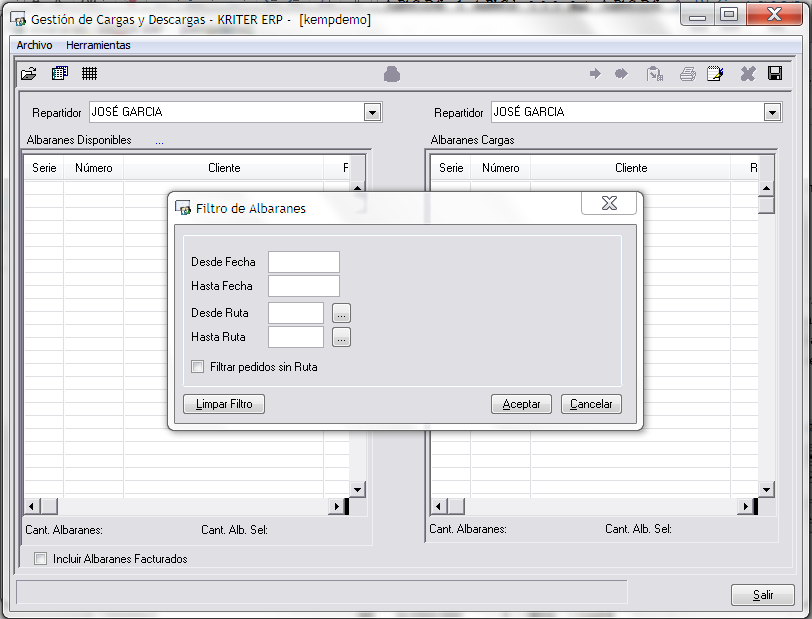
Creación de un Reparto
En la pantalla de Gestión de Cargas y Descargas pulsando sobre el icono  Albaranes, la ventana izquierda de la pantalla nos mostrará los albaranes disponibles para ser cargados. Podemos escoger en Repartidores, que nos aparezcan Todos los que tengan una ruta marcada en la pestaña Otros Datos del albarán, los Albaranes sin Ruta previamente definida, y los albaranes de cada uno de los vendedores en concreto.
Albaranes, la ventana izquierda de la pantalla nos mostrará los albaranes disponibles para ser cargados. Podemos escoger en Repartidores, que nos aparezcan Todos los que tengan una ruta marcada en la pestaña Otros Datos del albarán, los Albaranes sin Ruta previamente definida, y los albaranes de cada uno de los vendedores en concreto.
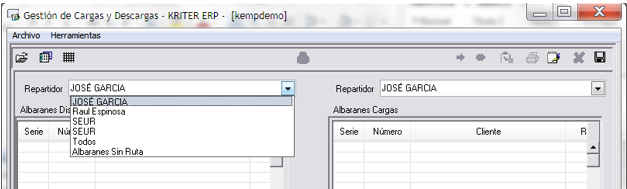
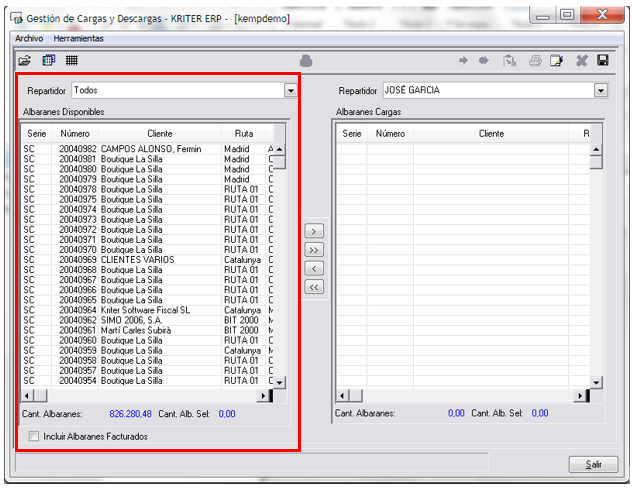
Marcaremos con el ratón las líneas de los albaranes disponibles y con las flechas
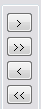
los pasaremos a la ventana de la derecha de Albaranes de Reparto.
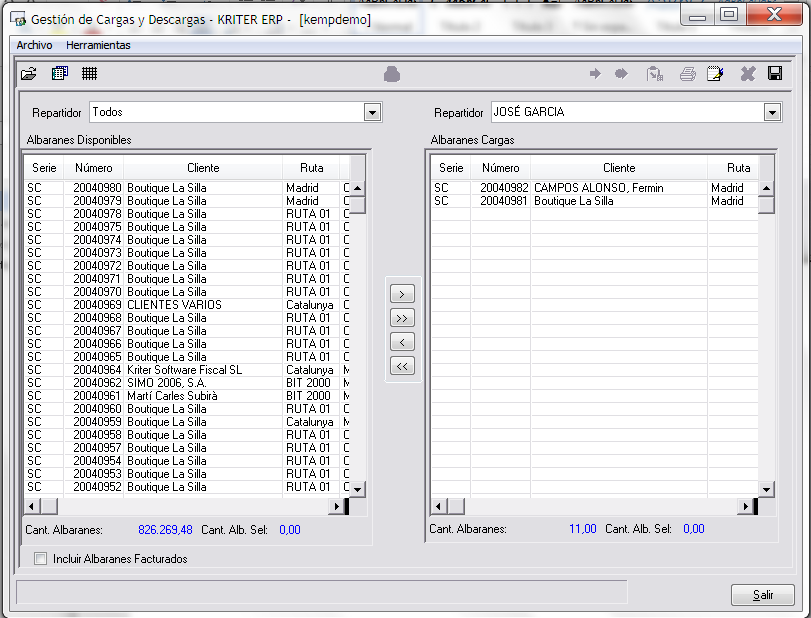
Y por último grabaremos la operación con el botón Grabar  , con ello habremos creado un documento de Reparto.
, con ello habremos creado un documento de Reparto.
Funcionalidades
A continuación pulsando sobre el icono de Abrir Rutas  abrimos una pantalla donde encontraremos el Reparto que acabamos de crear.
abrimos una pantalla donde encontraremos el Reparto que acabamos de crear.
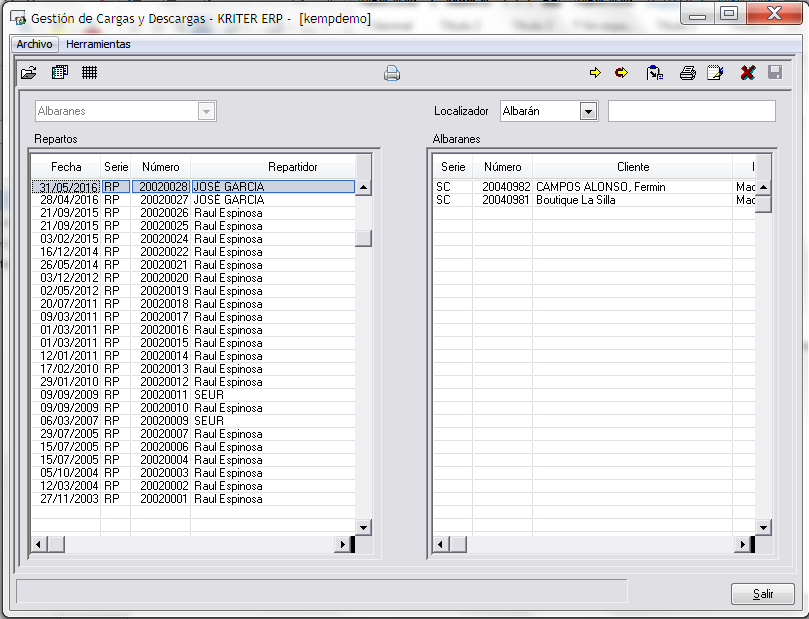
Sobre el Reparto de acabamos de crear podemos realizar diferentes intervenciones 
 Imprimir Informes
Imprimir Informes
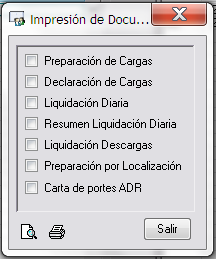
- La Preparación de Cargas nos muestra los artículos a cargar en el Reparto
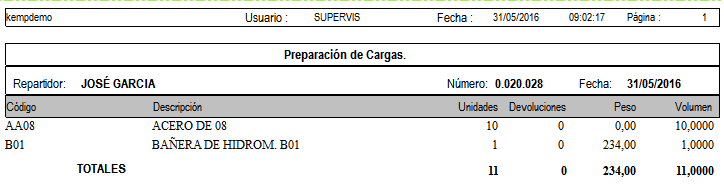
- La Declaración de Cargas es un informe de los pesos y volúmenes del Reparto.
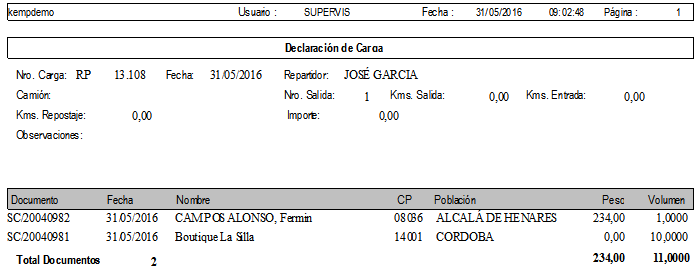
- La Liquidación Diaria nos permite conocer el importe del Reparto.
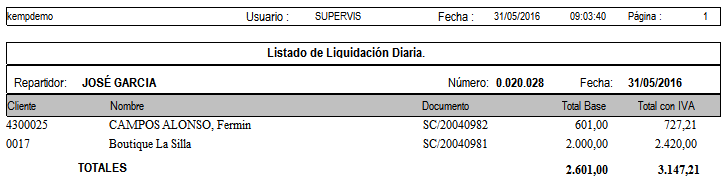
- El Listado Resumen de Liquidación Diaria nos muestra los importes agrupados por forma de pago.
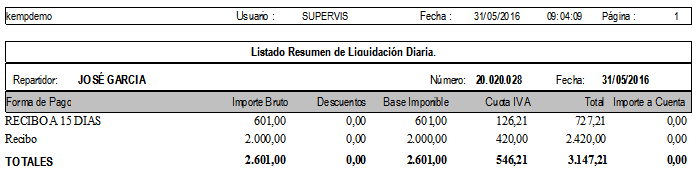
- La Liquidación de Descargas nos permite conocer lo que se lleva camión.
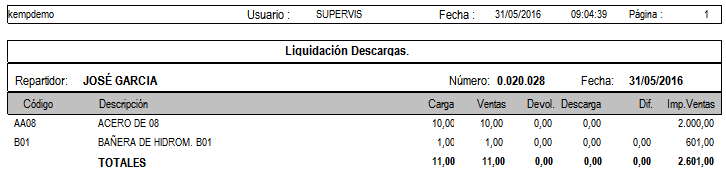
- La preparación de Cargas por Localización, nos permite conocer donde se encuentran los artículos que componen el Reparto para facilitar su preparación
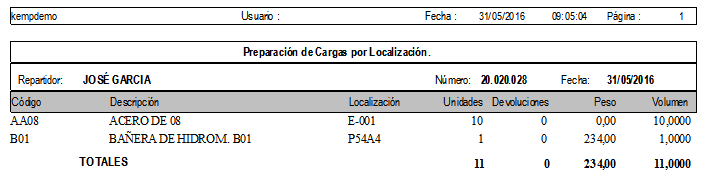
- Y en caso de que en los albaranes existan artículos bajo ADR, se generará el documento de Carta de Portes ADR. (ADR por Reparto)
Aparte de la posibilidad de impresión de cartas de portes ADR por Albarán, existe la posibilidad de generar esta por repartos, para ello debemos configurar en Albaranes > Gestión de Cargas y Descargas > Herramientas > Parámetros el código de formulario ADR.
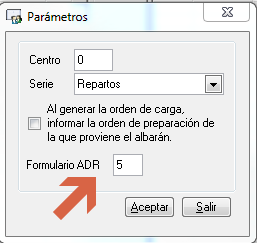
Nota: Se debe definir el formulario como Carta de Porte
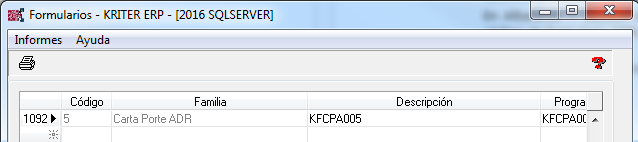
Impresión de la carta de porte ADR del reparto: Para imprimir directamente a impresora la carta de porte ADR del reparto seleccionado en la lista de repartos se pulsará en el botón de la impresora indicado en la captura.
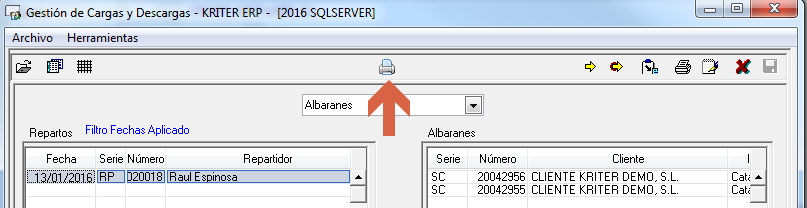
También se puede incluir su impresión marcado la opción Carta de Portes ADR cuando se va a imprimir toda la documentación del reparto.
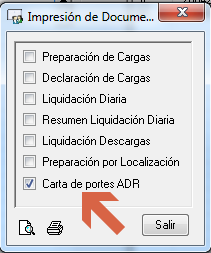
- La Edición del Documento de Carga
 nos permite modificar el documento que se crea automáticamente cuando generamos el documento de Reparto. Podemos modificar los kilómetros, el número de salidas, anotar observaciones, etc.
nos permite modificar el documento que se crea automáticamente cuando generamos el documento de Reparto. Podemos modificar los kilómetros, el número de salidas, anotar observaciones, etc.
También podemos modificar las líneas del reparto.
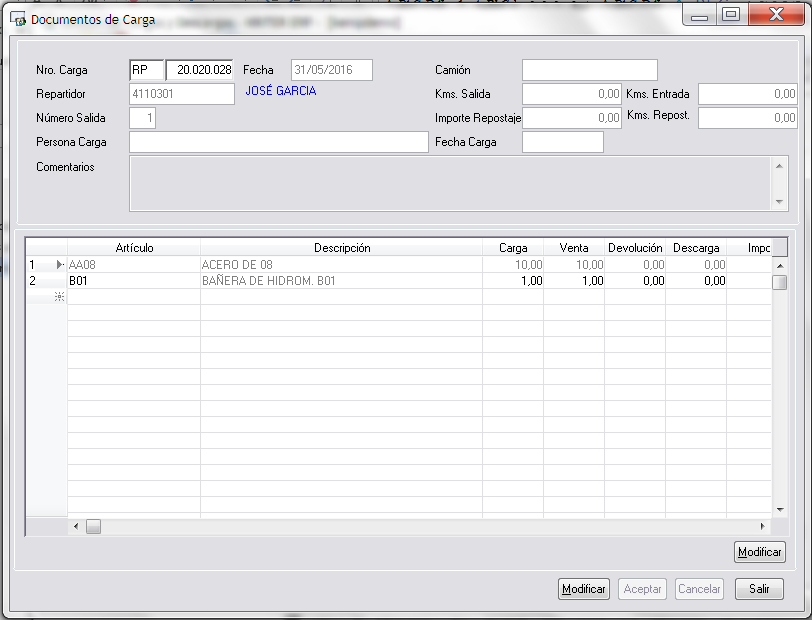
 Filtro de Albaranes. Nos permite seleccionar que albaranes necesitamos en pantalla para trabajar con ellos.
Filtro de Albaranes. Nos permite seleccionar que albaranes necesitamos en pantalla para trabajar con ellos.
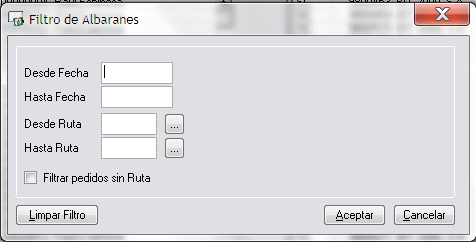
Es el mismo filtro que se muestra al entrar a Cargas y Descargas para no cargar todos los albaranes ya que si la base de datos tiene un gran conjunto de albaranes el proceso de carga puede tardar.
Una vez aplicado el filtro aparece un botón para poder cancelar la carga mientras procesa.

En la pantalla de cargas, existe la posibilidad de localizar un albarán o un reparto.

 Cambiar de Ruta. Podremos cambiar la ruta de un albarán, incluyéndolo en otro reparto.
Cambiar de Ruta. Podremos cambiar la ruta de un albarán, incluyéndolo en otro reparto.
 Recuperar. Nos abre una pantalla similar a la anterior pero con el icono que podemos observar en la parte central, de forma que podamos identificar que nos encontramos en la pantalla de recuperación. Podremos recuperar un albarán que constaba en un reparto, y dejarlo de nuevo disponible. En la parte inferior podemos ver que reparto de transporte estamos modificando.
Recuperar. Nos abre una pantalla similar a la anterior pero con el icono que podemos observar en la parte central, de forma que podamos identificar que nos encontramos en la pantalla de recuperación. Podremos recuperar un albarán que constaba en un reparto, y dejarlo de nuevo disponible. En la parte inferior podemos ver que reparto de transporte estamos modificando.
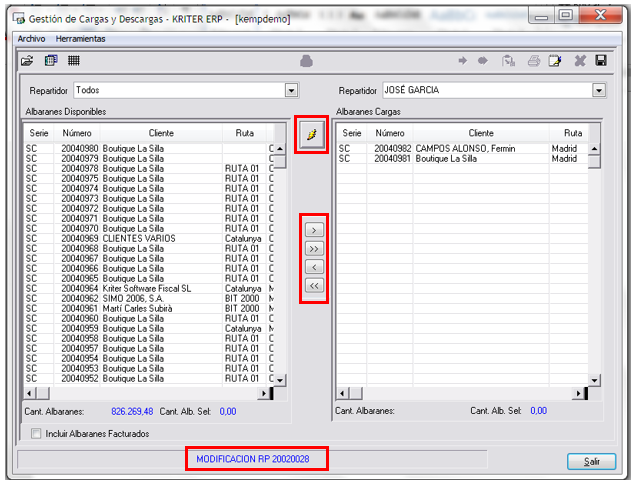
Una vez modificado grabaremos desde el icono del disco
 Teniendo seleccionado el reparto, es posible con el icono de Informe de Carga, obtener bien en vista previa o en Excel el informe del mismo
Teniendo seleccionado el reparto, es posible con el icono de Informe de Carga, obtener bien en vista previa o en Excel el informe del mismo

 Con el icono de eliminación podemos eliminar un albarán del Reparto seleccionado.
Con el icono de eliminación podemos eliminar un albarán del Reparto seleccionado.
En el menú de Herramientas, Parámetros, indicaremos el centro y tipo de documento del reparto, si al generar la orden de carga se informa la orden de Preparación de la que proviene el albarán (en caso de generar los albaranes desde picking), indicaremos el código de formulario de la Carta de Portes ADR (previamente definida en Auxiliares, Impresión, Formularios) y si deseamos desglosar el Informe de Preparación de Cargas según almacén.
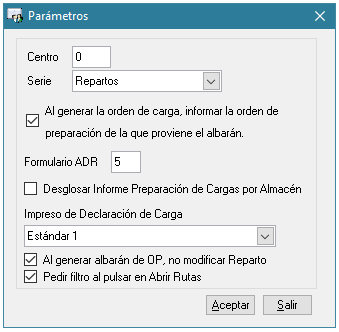
También se indicará el tipo de impreso de Declaración de Carga, entre Estándar1 o Estándar2
Es posible indicar que al Generar el Albarán de Orden de Preparación, no modifique el Reparto.
Igualmente es posible indicar que al Abrir las Rutas solicite el filtro de las mismas.
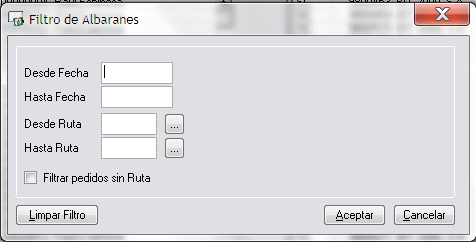
 Kriter Help
Kriter Help